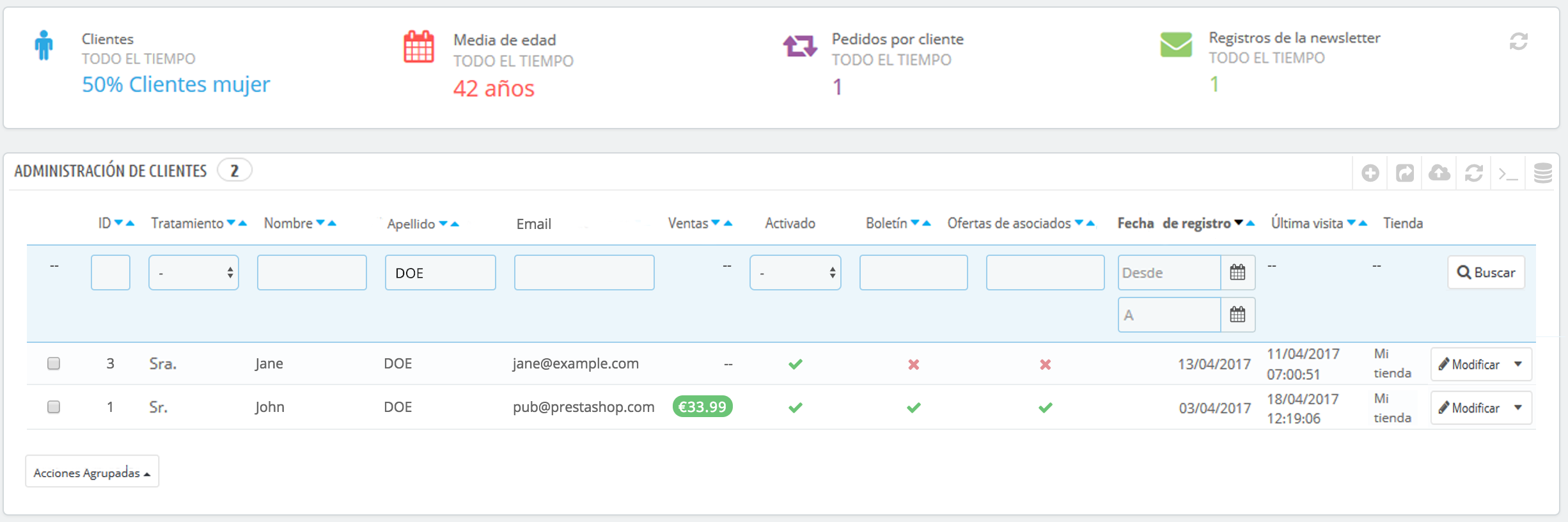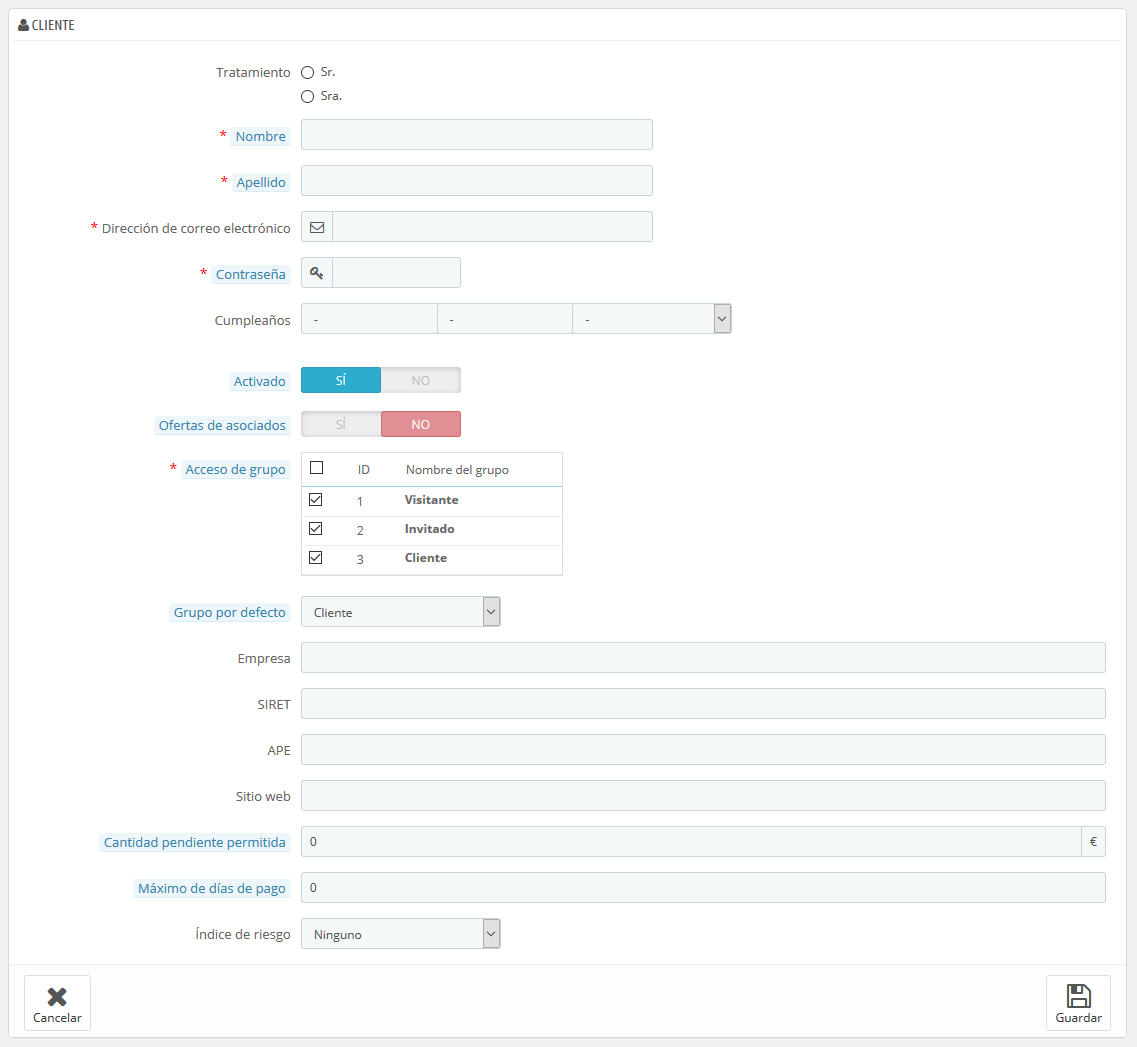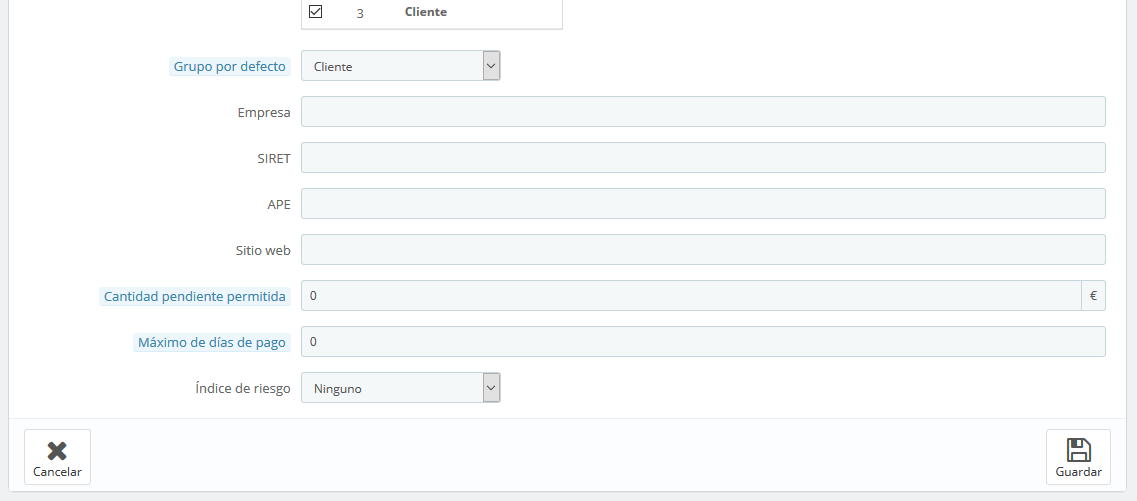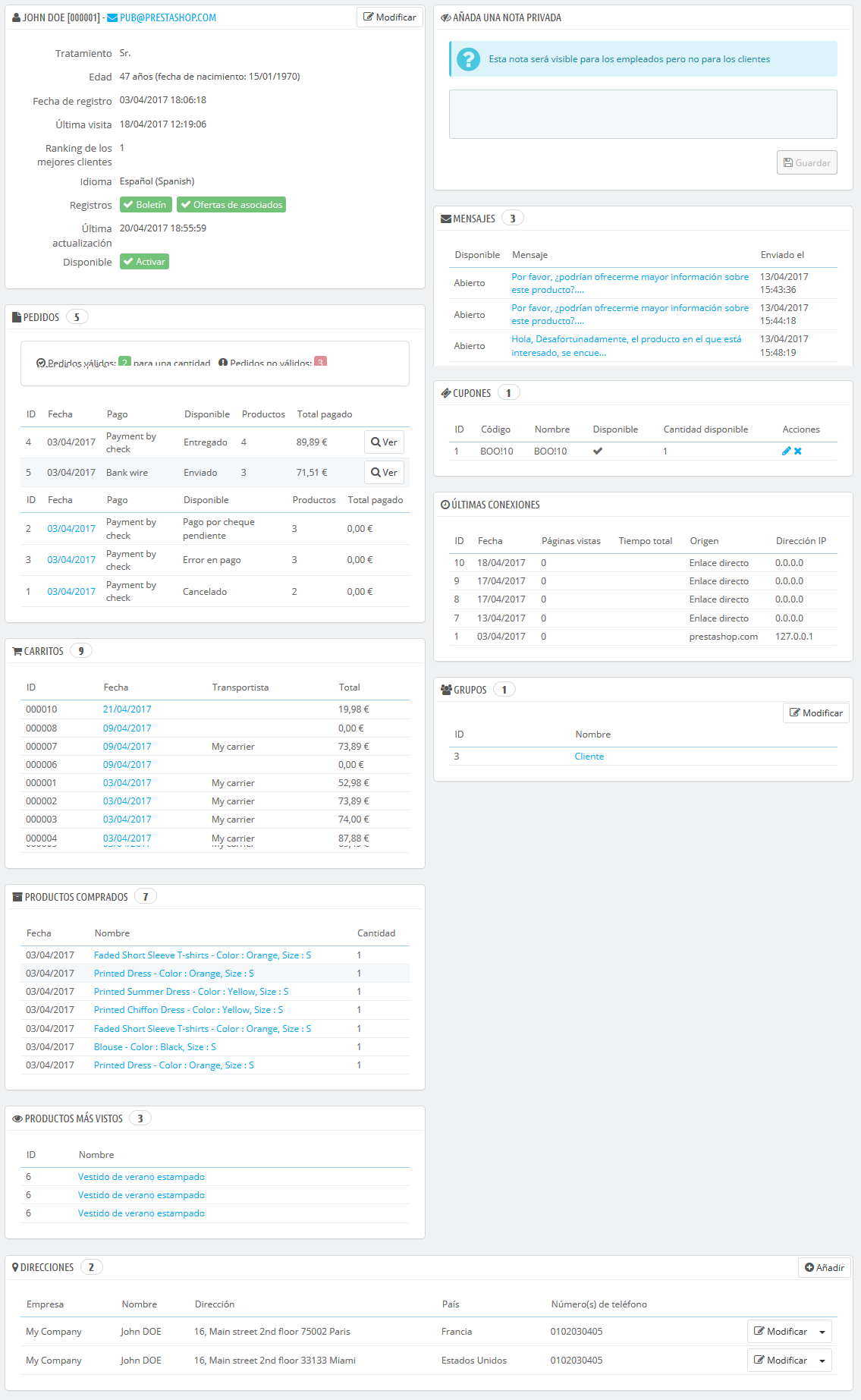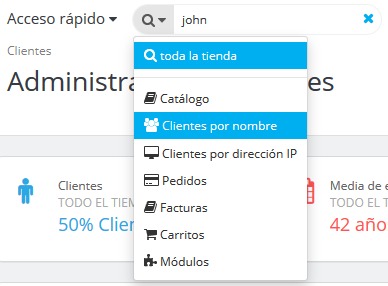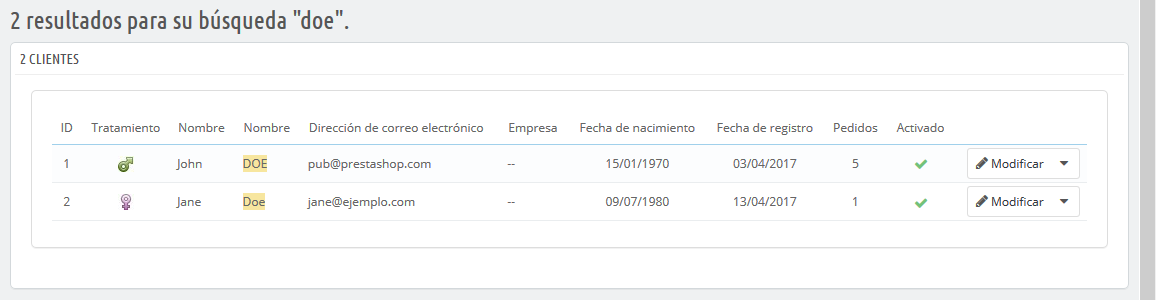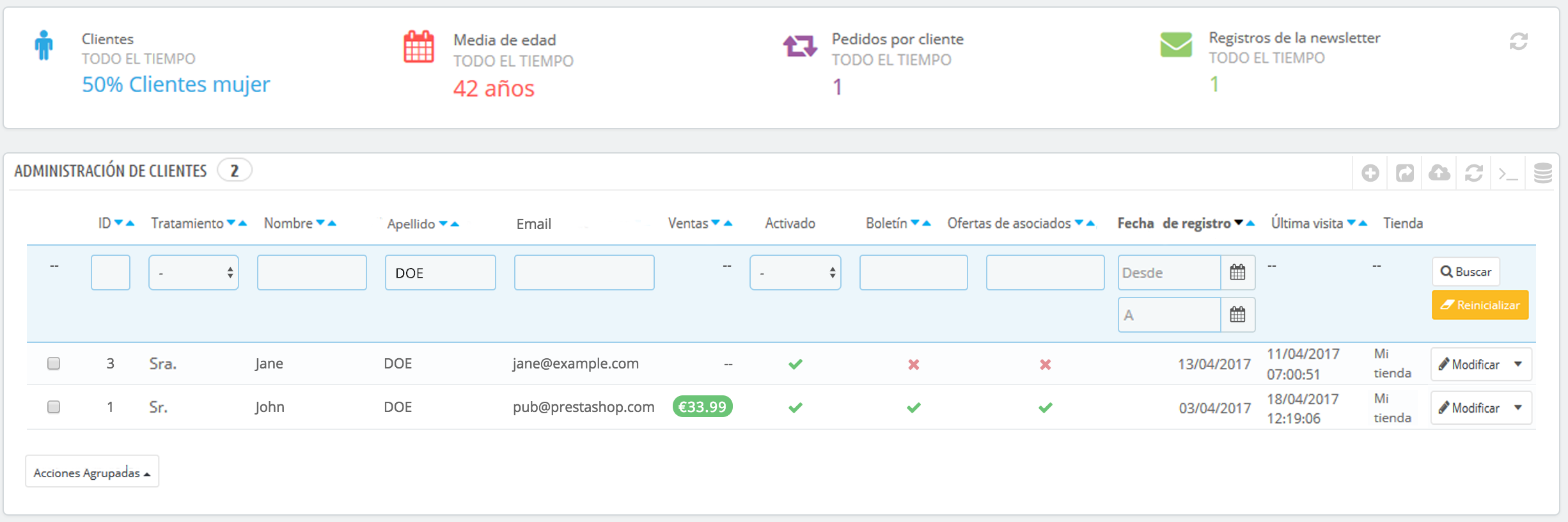...
La primera página bajo el menú "Clientes" le ofrece un listado de todos los usuarios registrados en su tienda.
Ésta le proporciona a vista de pájaro una visión general de todos sus clientes, con algunos detalles que puede utilizar para ordenar y buscar cuentas:
...
Para crear manualmente una cuenta de cliente, haga clic en el botón "Añadir cliente". Un formulario aparecerá en pantalla.
Rellene la información del cliente:
...
| Info |
|---|
Si sus clientes son mayoritariamente empresas, debe activar el modo B2B con el fin de obtener opciones adicionales: diríjase a la página "Ajustes sobre clientes" del menú "Parámetros de la tienda", y seleccione "Sí" para la opción "Activar modo B2B". El modo B2B añade algunos campos específicos para empresas:
|
...
En caso de que desee obtener más información sobre un cliente determinado, puede hacer clic en el botón "Ver", situado en el extremo de cada fila en la lista de clientes. Una nueva página aparecerá en pantalla.
Las diversas secciones le proporcionan datos importantes sobre el cliente:
...
- ID. Los números que se han asignado a los clientes en la base de datos.
- Nombre o apellido. Tenga en cuenta que no puede buscar por ambos: seleccione entre buscar "john" o "doe", ya que buscando por "john doe" no va a encontrar resultados.
- Dirección de correo electrónico.
- Dirección IP. Puede buscar utilizando la IP de la última conexión a su tienda.
Los resultados, si los hay, serán presentados: el listado que se le presenta contiene la ID del cliente, el tratamiento (título social), dirección de correo electrónico, fecha de nacimiento, fecha de registro en la tienda, la cantidad de pedidos realizados y si la cuenta del usuario está activa. Desde aquí, puede acceder a la información completa de los clientes, o editar sus datos.
El segundo método consiste en ir a la página "Clientes", y utilizar la lista de clientes.
En esta página, puede completar los campos situados en la parte superior de la lista, con el fin de realizar un filtrado de acuerdo a los siguientes criterios: ID, título social, nombre, apellido, dirección de correo electrónico, edad, estado de la cuenta (activado o desactivado), suscripción al boletín de noticias, suscripción a recibir publicidad de sus asociados, fecha de registro en la tienda, y fecha de la última conexión realizada. Introduzca sus criterios y haga clic en el botón "Filtrar" en la esquina superior derecha de la tabla. A continuación, puede ordenar la lista sobre en función de cada columna.
...